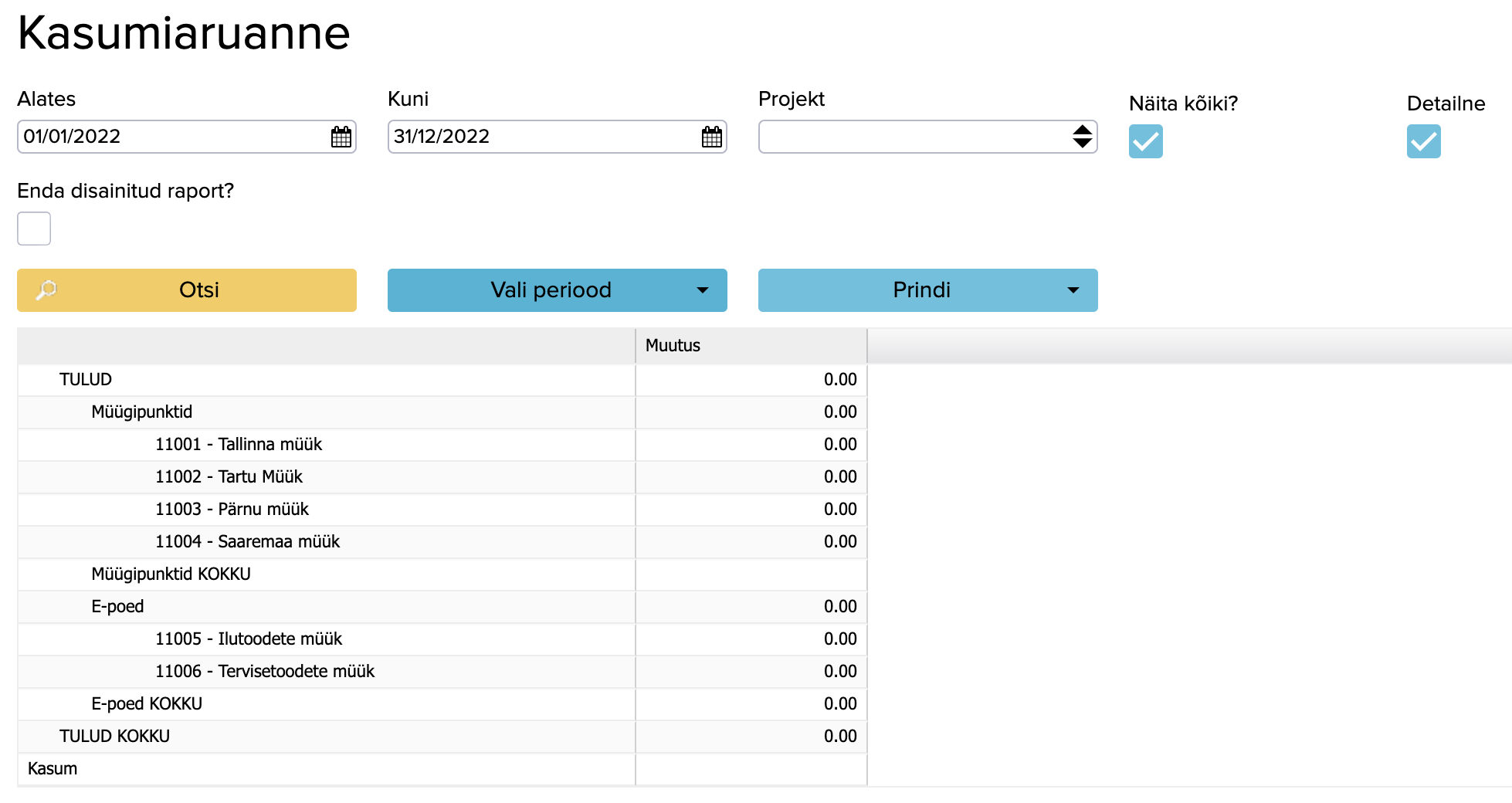Kasumiaruanne ERPLY Booksis
Käesolev juhend kirjeldab kasumiaruande ülesehitust ja kasumiaruande eripärasid ERPLY Booksis. Kasumiaruande saad avada kui valid menüüs Aruanded -> Kasumiaruanne.
Avaneb kasumiaruande moodul, kus on erinevad võimalused nägemaks kas võrdlevat kasumit, kindla perioodi kasumit, detailset kasumiaruannet või 12 kuu kasumiaruannet.
NB! Juhul, kui kasumiaruande mooduli kasutamisel ilmneb probleeme selle kiirusega, siis soovitame kasutusele võtta optimeerimispluginad. Lisainfot optimeerimispluginate kohta leiad siit.
Kasumiaruande ülesehitus
Vaikimisi näeb ERPLY Booksi kasumiaruanne välja selline nagu alloleval pildil:
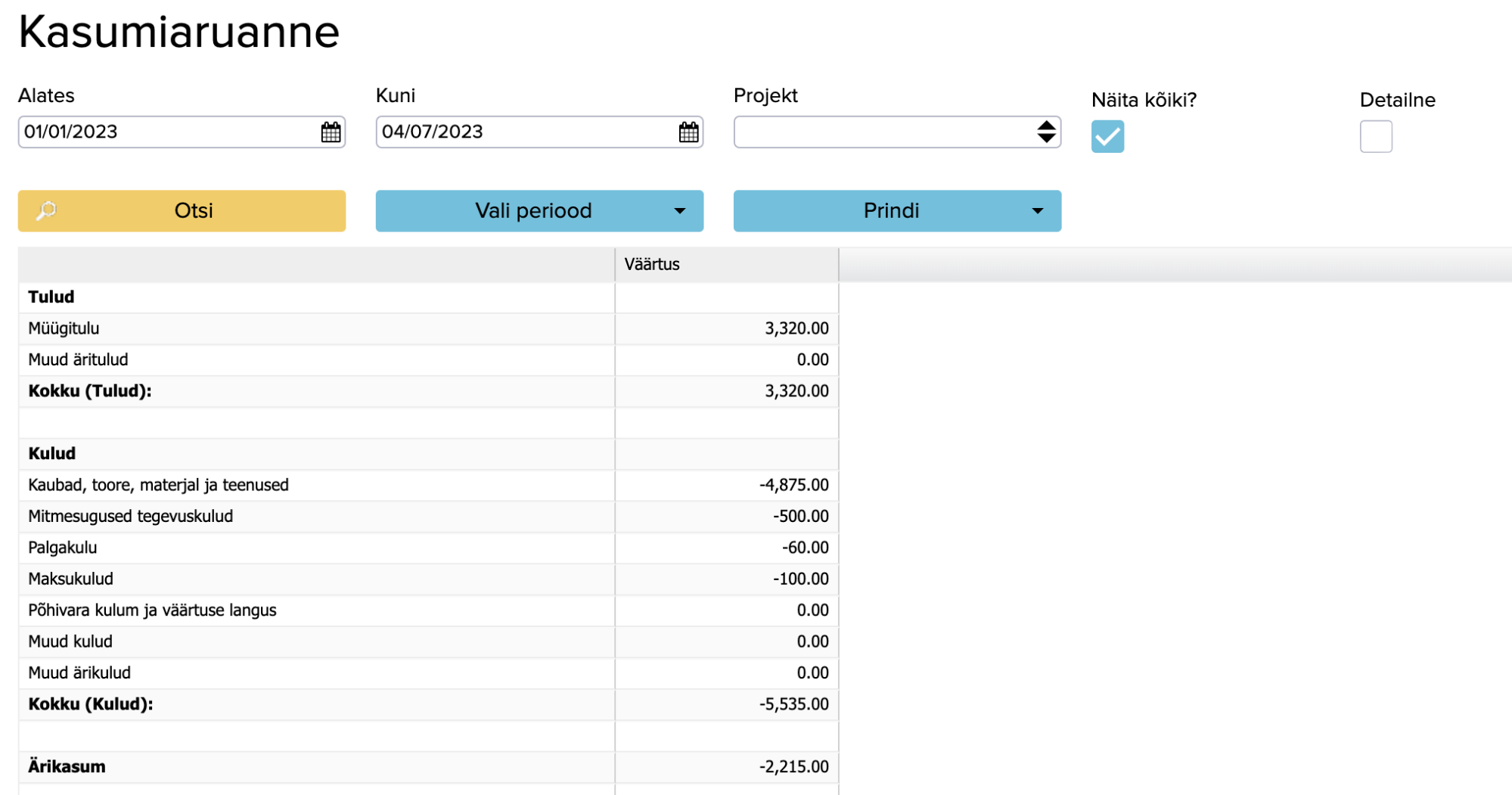
- “Alates” ja “Kuni” lahtris saad valida kasumiaruande perioodi ning “Projekt” lahtrist projekti.
- “Näita kõiki?” linnukesega on võimalik määrata, kas kasumiaruandes näidatakse kõiki kasumiaruande ridasid. Kui võtta linnuke vastavast lahtrist ära, näidatakse vaid saldodega kasumiaruande ridu.
- Kui aktiveerid “Detailne” lahtri, siis kuvatakse kasumiaruande read kontode lõikes.
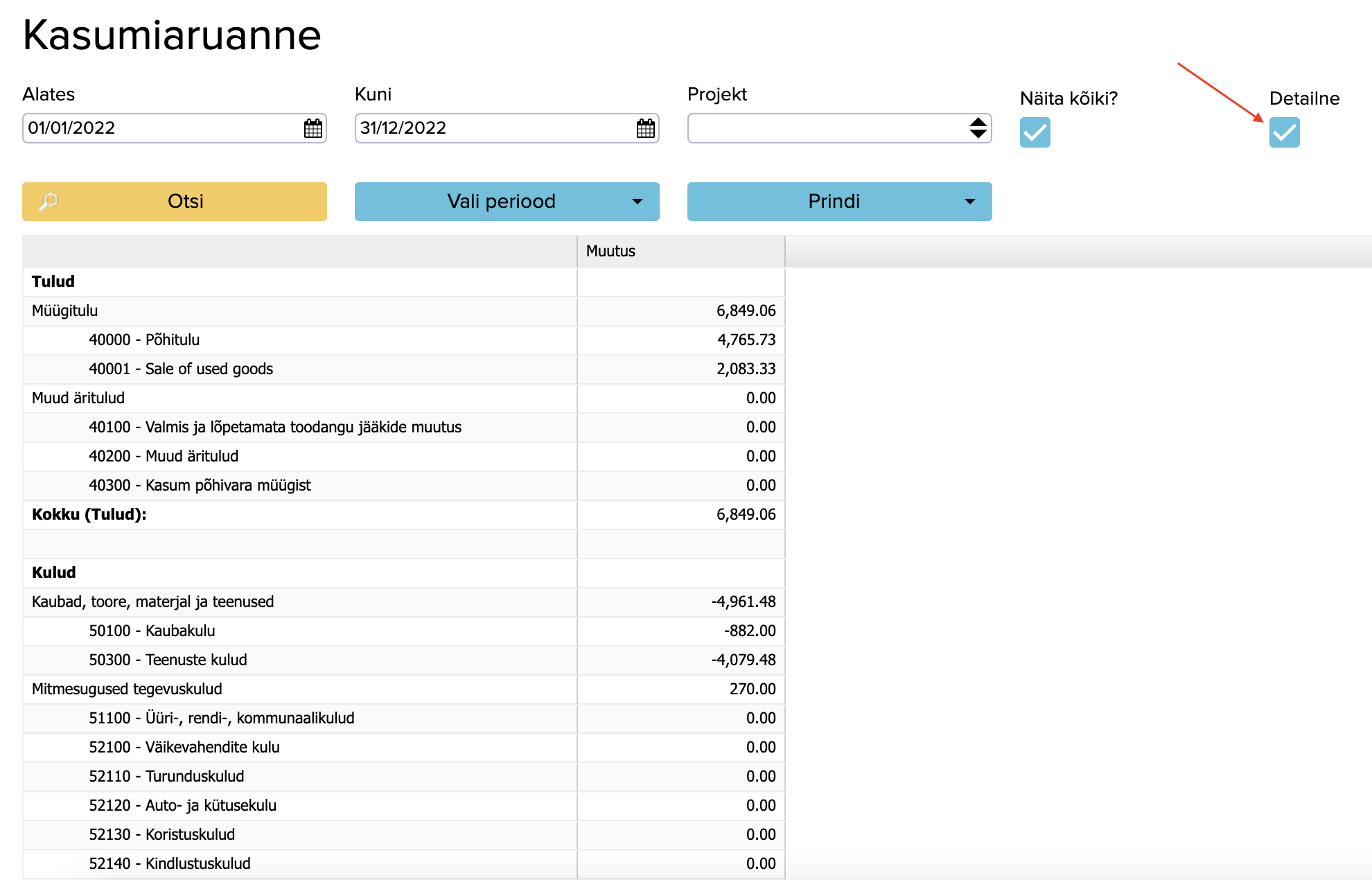
Võrdlev periood kasumiaruandes
Kasumiaruandes on võimalik kuvada ka võrdlevat perioodi. Näiteks soovid kuvada 2022. aasta kasumiaruande ja võrrelda seda 2021. aasta kasumiaruandega. Võrdleva perioodi nägemiseks on vaja Üldiste sätete (Sätted -> Üldised sätted) all aktiveerida reegel 62. Näita võrdlevat perioodi kasumiaruandes?.
![]()
Kui oled reegli aktiveerinud, siis salvesta muudatus ning värskenda lehte. Nüüd avades kasumiaruande uuesti, on seal kaks veergu, millest üks on võrdleva perioodi veerg:
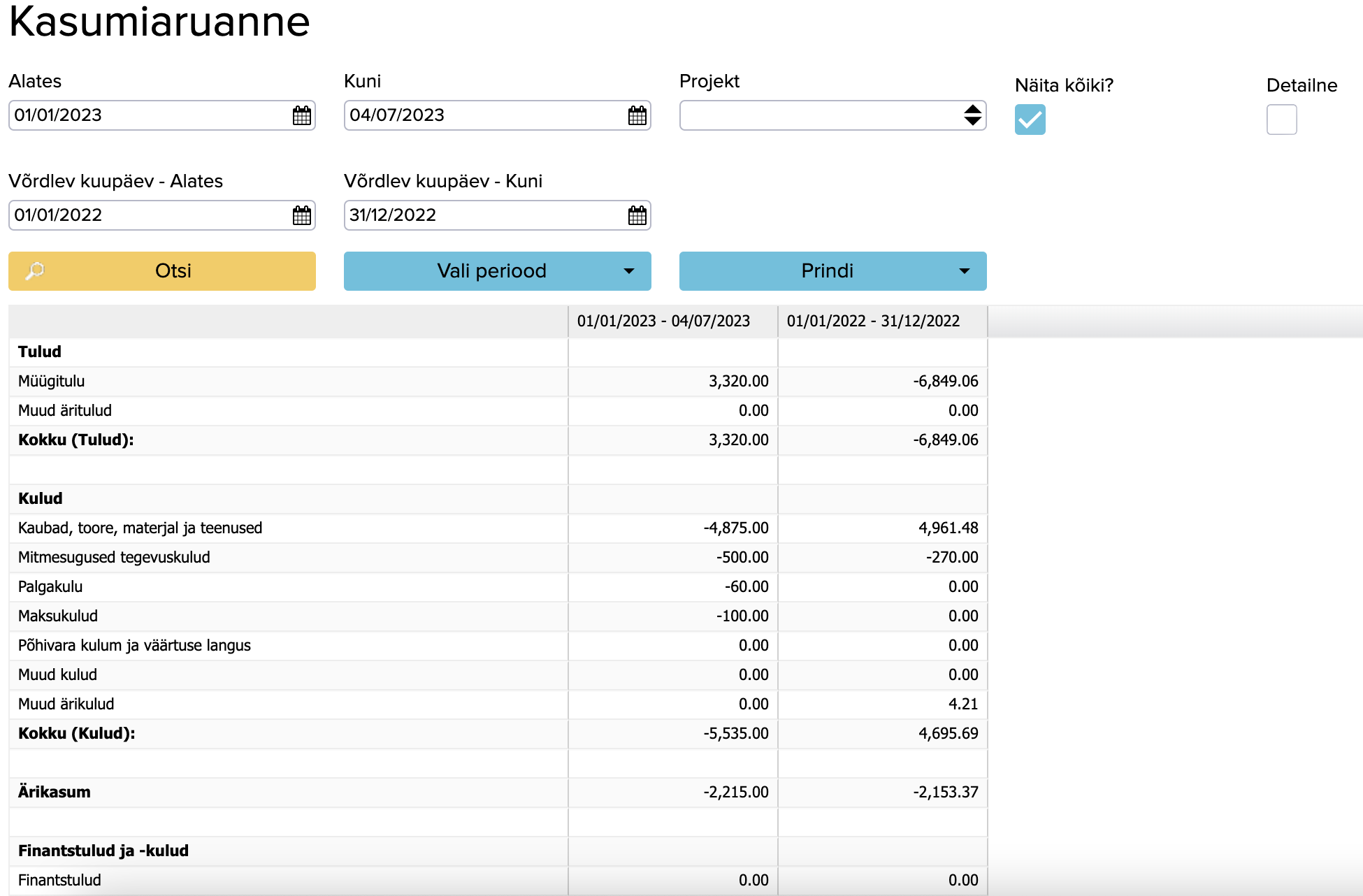
Lisaks on ERPLY Booksis võimalik kasumiaruandesse seadistada eelarved erinevatele kontodele, mis kuvatakse lisaveergudena. Eelarve funktsiooni kohta saad täpsemalt lugeda siit.
Kasumiaruanne (12 kuud)
ERPLY Booksis on võimalik näha kasumiaruannet ka 12 kuu perioodi kohta. Selleks on olemas eraldi 12 kuu kasumiaruande moodul, mille leiad kui avad Sätted -> Kasumiaruanne -> Kasumiaruanne 12 kuud.
Kui aktiveerid lahtri “Näita kõiki?”, siis kuvatakse 12 kuu kasumiaruande read tulukontode, kulukontode ja kasumi kontode lõikes, mitte kasumiaruande tüüpide lõikes.
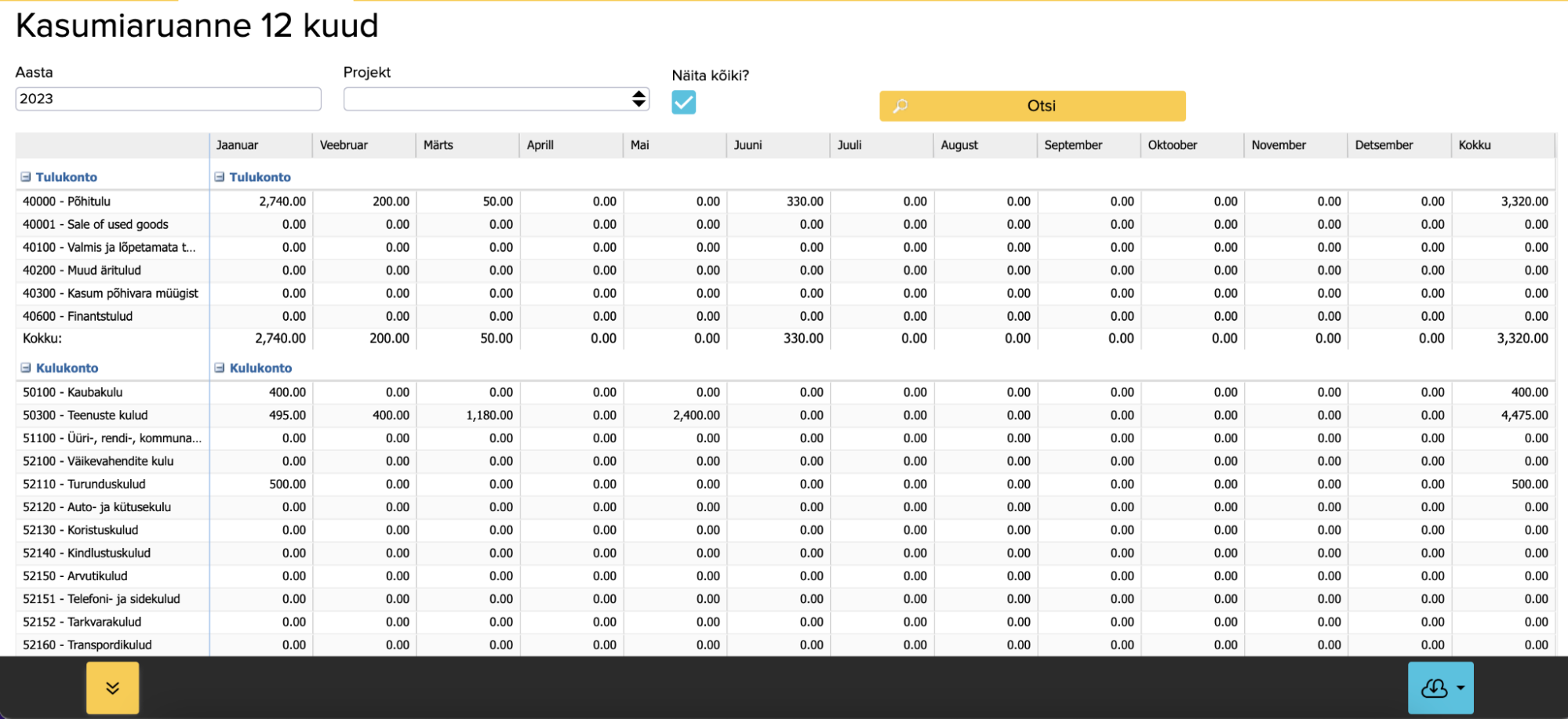
Kui aga võtta linnuke “Näita kõiki?” lahtrist ära ja vajutada otsi, siis kuvatakse vaid kokkuvõtvad tulukontode, kulukontode ja kasumi read.
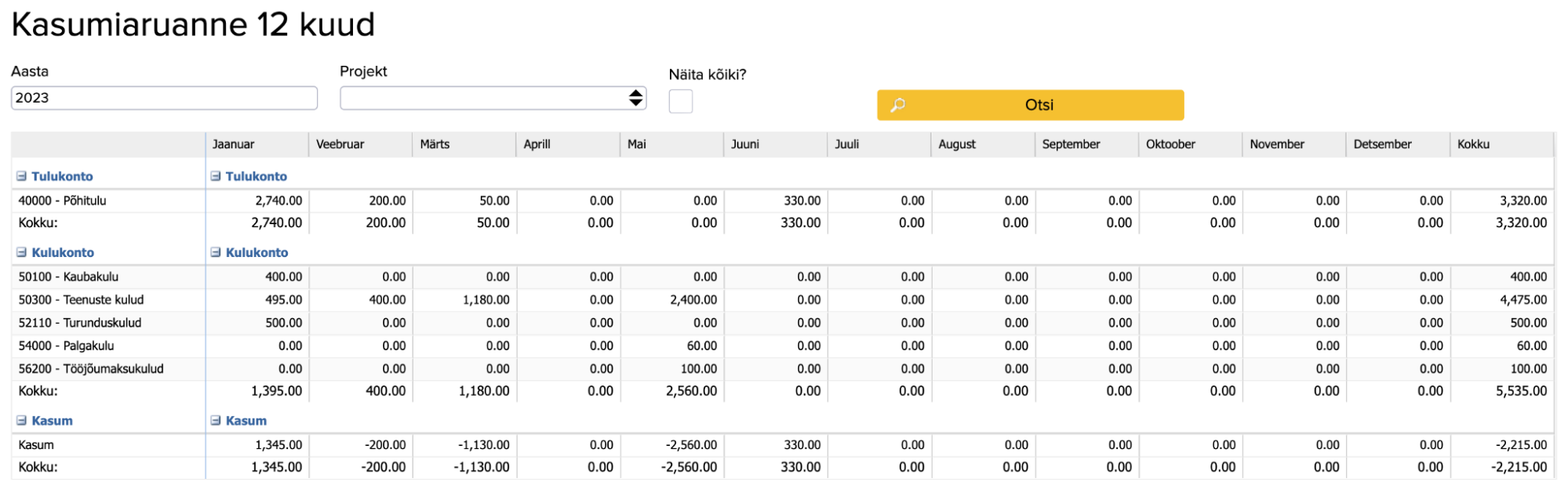
- Aasta: siit saad valida, mis aasta kohta kasumiaruanne kuvatakse
- Projekt: kui soovid projekti lõikes kuvada 12 kuu kasumiaruannet
Kasumiaruande ülesehitus on vastavalt kontode tüüpidele ehk vastavalt valitud konto tüübile lisatakse konto ühte või teise jaotusesse kasumiaruandes.
Kui muidu on ERPLY Booksi kasumiaruandes näha ainult netokasum, siis on võimalik lisada reegel selleks, et kasumiaruandes kuvatakse ka brutokasum.
Selleks ava Sätted -> Üldised sätted ning aktiveeri reegel 28. Näita brutokasumit kasumiaruandes?
![]()
Kasumiaruande allalaadimine
ERPLY Booksis on võimalik kasumiaruannet alla laadida kahel viisil:
- PDF formaadis
- Exceli formaadis
Kui soovid kasumiaruannet alla laadida, siis vajuta sinist “Prindi” nuppu ja sealt saad valida kas PDF-i või Exceli faili.
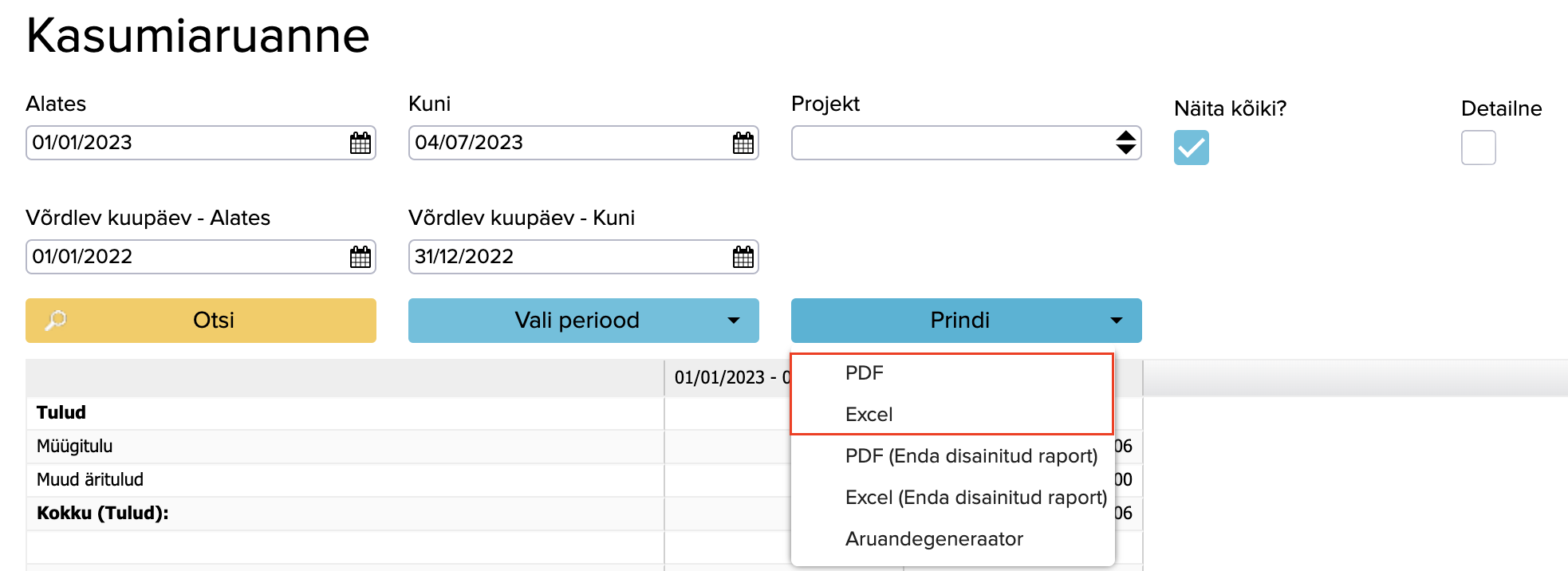
Juhul, kui oled kasumiaruande ise disaininud (protsess kirjeldatud allpool), siis saad valida ka PDF (Enda disainitud raport) või Excel (Enda disainitud raport).
Enda disainitud kasumiaruande nägemiseks on vajalik lisaks veel seadistada kontoplaani all kontodele TAG’id. TAG’ide põhimõte seisneb selles, et lisades sama TAG’i mitmele kontole, grupeeritakse need kontod kokku ning aruandes kuvatakse nende summat. Rohkem infot TAG’ide seadistamise kohta saad lugeda siit.
Kasumiaruande ise disainimine
Juhul, kui Sinu ettevõtte jaoks ei ole sobiv, milline on vaikimisi ERPLY Booksi kasumiaruanne, siis on võimalik disainida endale sobiv kasumiaruanne vastavalt sellele, millist informatsiooni seal näha soovid.
Kasumiaruande ehitamiseks ava pealehelt “Kasumiaruande järjekord” moodul.

Kasumiaruande ehitamise loogika seisneb nelja erineval põhimõttel:
- Kontod: kasumiaruande read tulevad reaalsetest kontoplaani kontodest
- Tasemed: kasumiaruannet disainides koostatakse read vastavalt tasemetele, kus:
- 1. tase on peamine
- järgnevad tasemed (2. Ja 3. jne) on kõik madalamad tasemed
- Kokku read: need arvutatakse 1. taseme ridade summast
- Muud read: nende hulka kuuluvad kõik muud väärtused, valemite abil arvutatud read ning tühjad read
Moodulis on erinevad lahtrid, mida tuleb täita. Järgnevalt kirjeldame lahtrite põhimõtted lahti:
- Nimi: siia kirjutad konto nime, mis tuleb kontoplaanist
- Kui see rida on kontode vahemik, siis jäta see rida tühjaks (sest sel juhul tuleb nimi konto nimest)
- Indeks: näitab, millises positsioonis element väljavõttel on, see peab vastama kontovahemikule.
- Kui põhitasemel on ka madalamad tasemed, peab indeksi vahemik olema piisavalt suur, et mahutada kõiki kontovahemikke
- Hierarhia: näitab, mis tasemel konto on. Kõige kõrgem ehk peamine tase on 1, sealt edasi lähevad tasemed 2,3,4 jne. Kokkuvõtvalt on konto rida kõige viimane (kuna konto määratlus välistab kontodelt kõik tasemed). Ehk näiteks kui on vähemalt üks rida, millel on 6 taset, peab igal kontol olema minimaalne hierarhia 7.
- Vali: siia tuleb valida kõige kõrgema taseme konto nimi
NB! Enne kui saad “Vali” lahtrit täita, tuleb aruanne vahepeal salvestada ning uuesti avada, et “Vali” lahtrisse ilmuksid loodud kontod ehk esmalt lood konto (Nime veergu) ja seejärel salvestad aruande ning uuesti avades saad valida veerust konto.
- Eri tüüp:
- See on võimalus olukorraks, kus peab kasutama mingit erilahendusega objekti, millel on saldo bilansis ei saa aruande aasta kasumit kontodega lahendada.
- Kas see on koondrida?: kui see rida on konto kogusumma rida, siis vali “Jah”, kui mitte, kui ei ole kogusumma rida, siis “Ei”.
- Valem: siia lahtrisse saad kirjutada erinevaid valemeid, mis arvutavad teatud väärtuse
- Konto-vahemik: siia kirjuta kontovahemik ehk need kontod, milliseid kontosid see konto sisaldab
- näiteks “1100-1105”.
- Samuti võib kontod eraldada komadega, näiteks 1100, 1101,1102,1103,1104,1105 või siis ka 1100-1102,1103-1105.
- NB: kontovahemikku saab kasutada ainult siis, kui teie konto numbrid on numbrilised.
- Projekt: projekti veerus saad valida projekti, et näha selle kogusummasid (näiteks kasutad erinevaid ladusid ja soovid kasumiaruandel enid eraldi kuvada)
NB! Kui on soov ise ehitatud kasumiaruandes näha projektide järgi mingeid andmeid, siis ei saa kasutada kõiki optimeerimispluginaid!
- Korrutis: näiteks soovid väljaminevad summad tähistada miinusmärgiga, siis lisa lahtrisse -1
Näide
Seadistame kasumiaruande tulude read nii, et kasumiaruande alguses oleks näha müügitulu müügipunktide ja e-poodide lõikes. Kasumiaruande järjekorra moodulis peaks seadistused nägema välja järgnevad:
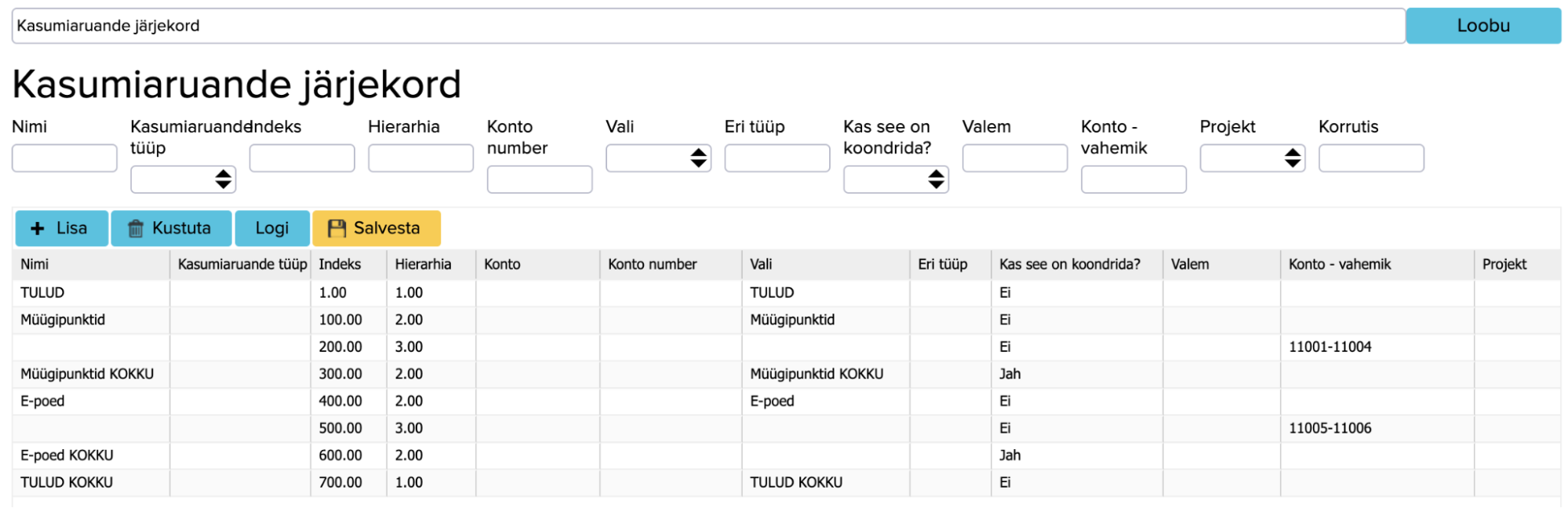
Kui salvestada seadistused, värskendada lehte ning avada kasumiaruanne uuesti, näeme, et see näeb välja nii:
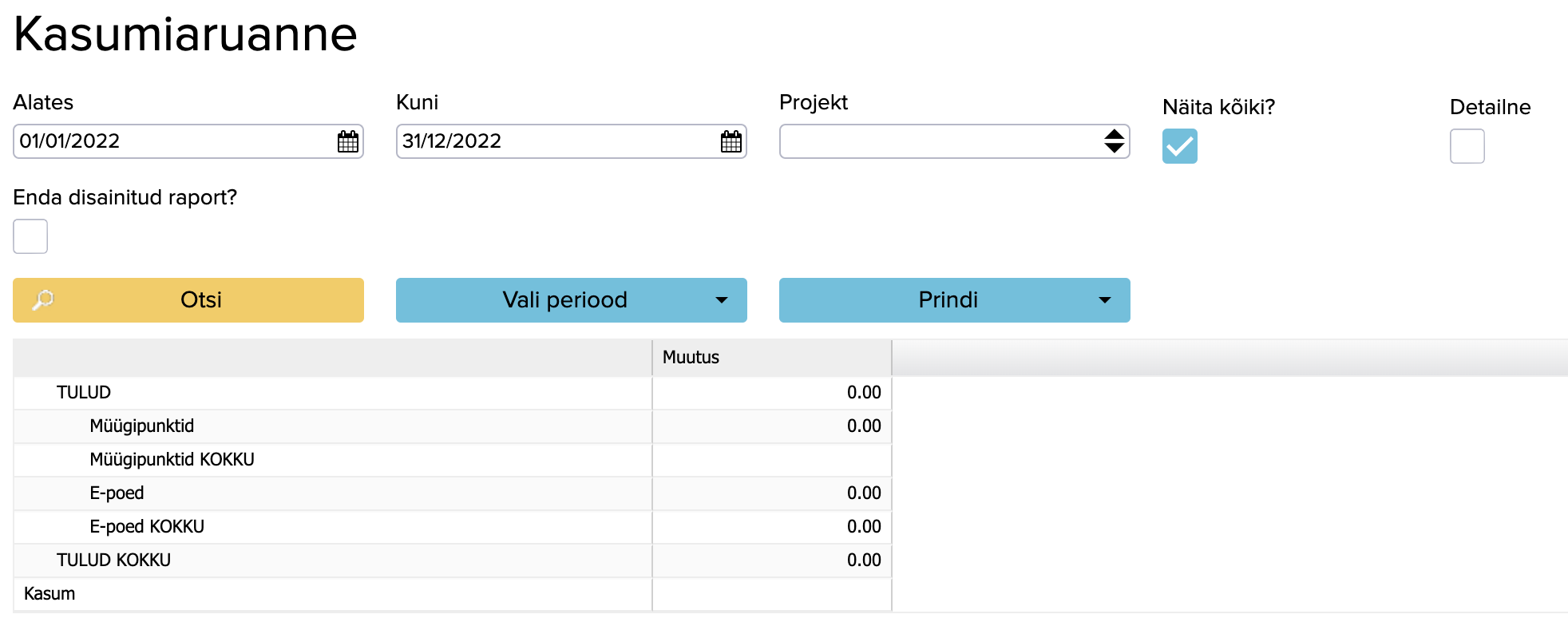
Kui aktiveerime detailse vaate, on kasumiaruanne nähtav kontode lõikes: